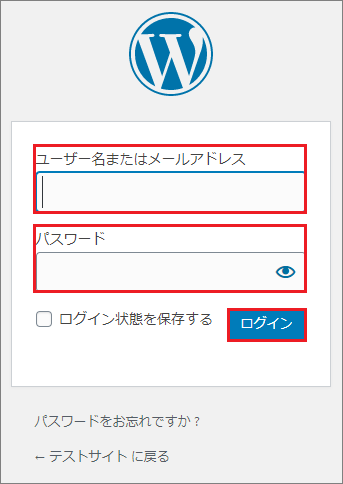基本設定
テスト環境の新規インストール
- コントロールパネルにログインします
※ログイン方法が不明な場合は こちら を参照ください - 左メニューから「基本設定」をクリックし「WordPress」を選択します
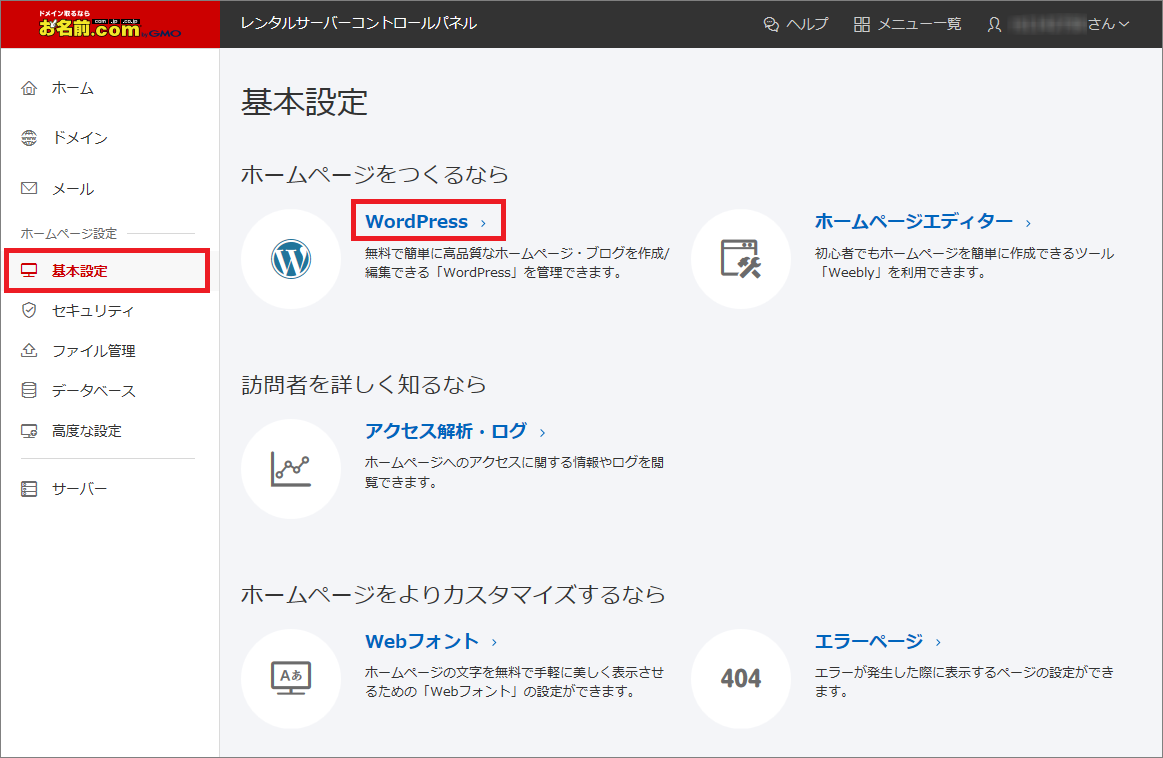
- 「テスト環境」タブをクリックします
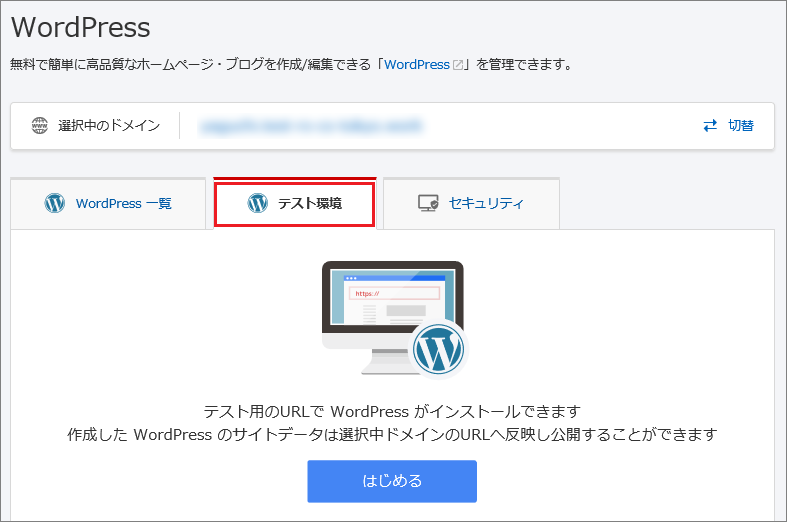
- 「選択中のドメイン」横の「切替」ボタンから、WordPressをインストールしたい
(サブ)ドメインを選択し、「テスト環境」タブ内の「はじめる」をクリックします
※初回でない場合は「テストサイトを追加」をクリックします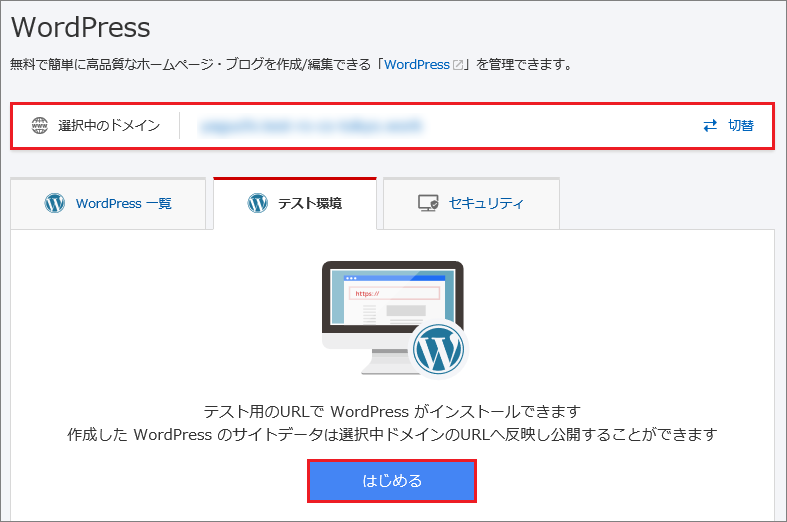
※初回でない場合 - 作成方法の選択画面にて「新規作成」を選択し「情報入力する」をクリックします
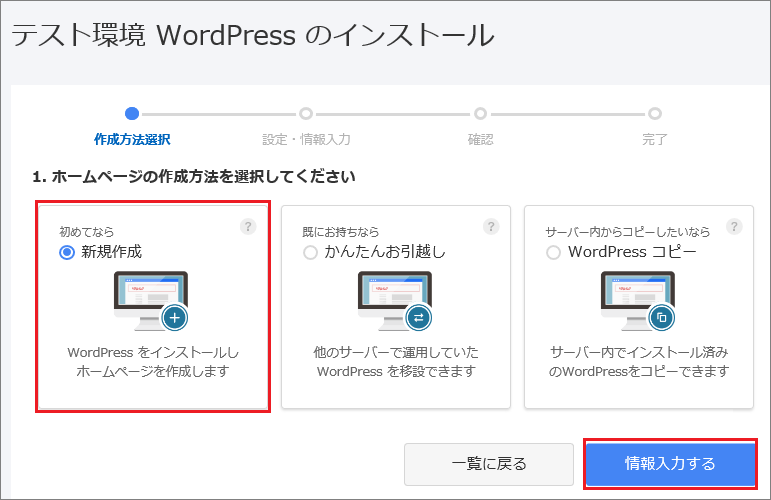
- WordPressをインストールするURLをご確認のうえ「情報入力する」をクリックします
ご入力内容に不備がある場合「入力形式が正しくありません」と表示されます
【例】:空欄→×、/→×、/blog→×、blog/wp→×、blog/→〇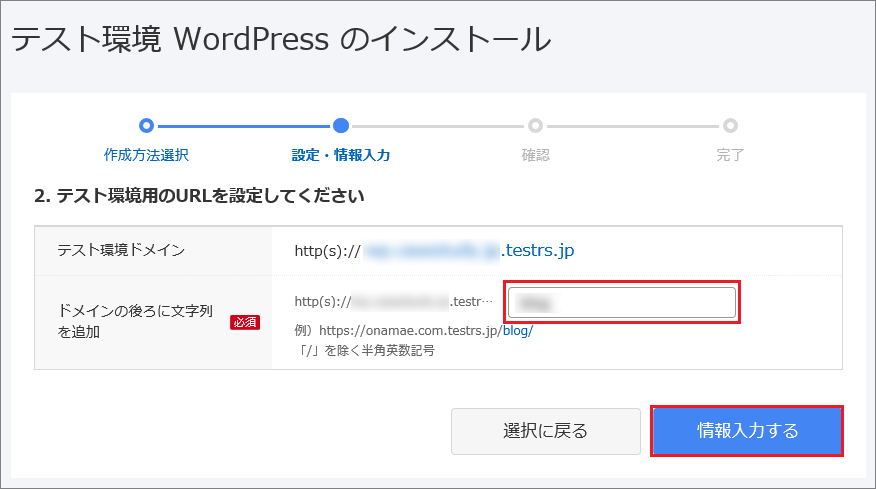
- ホームページの情報、WordPress 管理画面の情報を入力し「確認する」をクリックします
※ご入力されたパスワードは後から確認できかねるため、必ずお控えください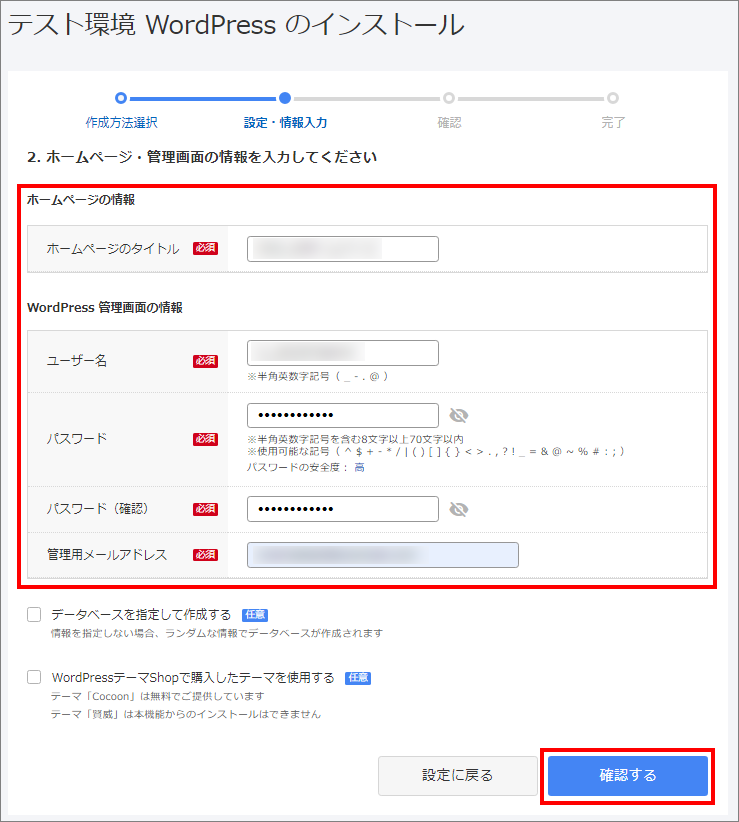
◆データベース名などの情報を指定してWordPressを作成する場合は
「データベースを指定して作成する」にチェックを入れ、
データベースの情報を入力してください。
指定しない場合は、ランダムな情報でデータベースが新規作成されます。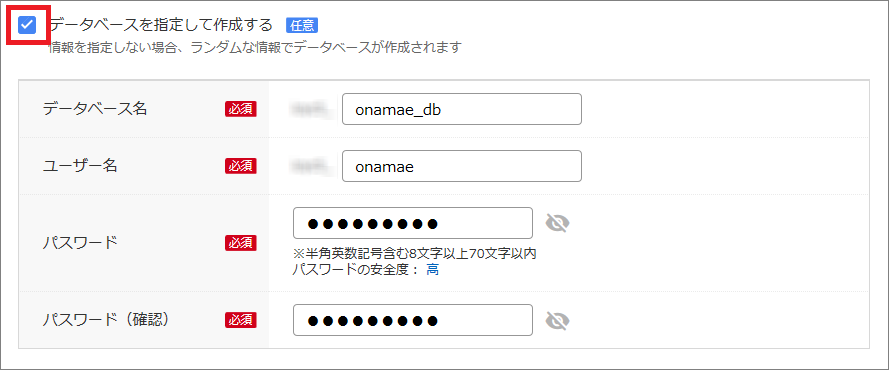
◆無料テーマ「Cocoon」やご購入済みのテーマを使用する場合は
「WordPressテーマshopで購入したテーマを使用する」に
チェックを入れ、ご希望のテーマを選択してください。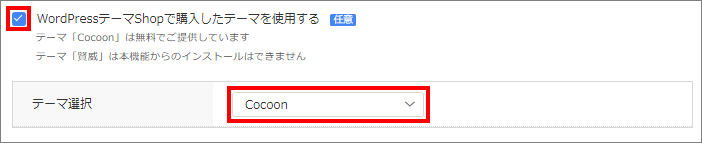
- ご設定いただいた内容をご確認のうえ、よろしければ「完了する」をクリックします
※「完了する」をクリック後、作成完了までにしばらくお時間を要する場合が
ありますので、お待ちください。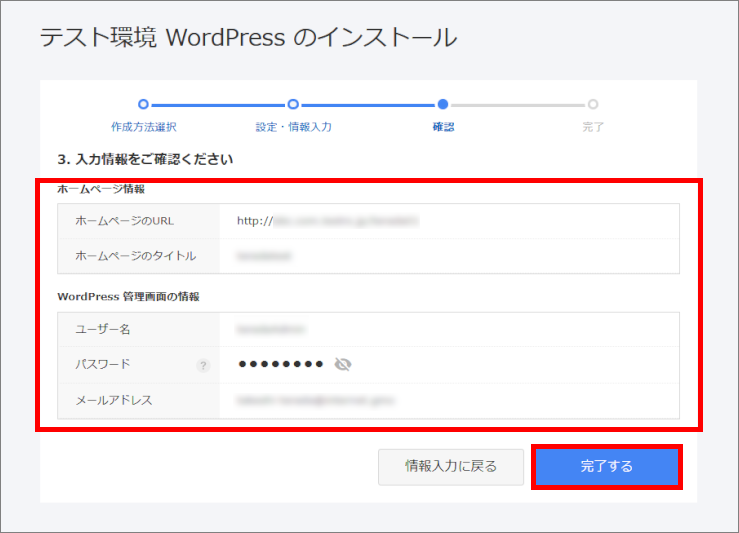
- 「ホームページを作成しました!」と表示されましたら作成完了です
表示される内容をお控えください。
パスワードに関しては目のマークをクリックすると表示されます。
情報を控えましたら「一覧に戻る」をクリックし、「WordPress」メニュー画面に戻ります
テスト環境へのアクセスには2段階のログイン情報が必要です。
・アクセス制限(ベーシック認証)
・WordPressアカウント情報
ユーザー名とパスワードをそれぞれお控えください。
パスワードは後から確認できかねるため、ご注意ください。データベースの情報については基本的に利用することは少ないですが、
後から確認できかねる情報のため、必ずお控えください。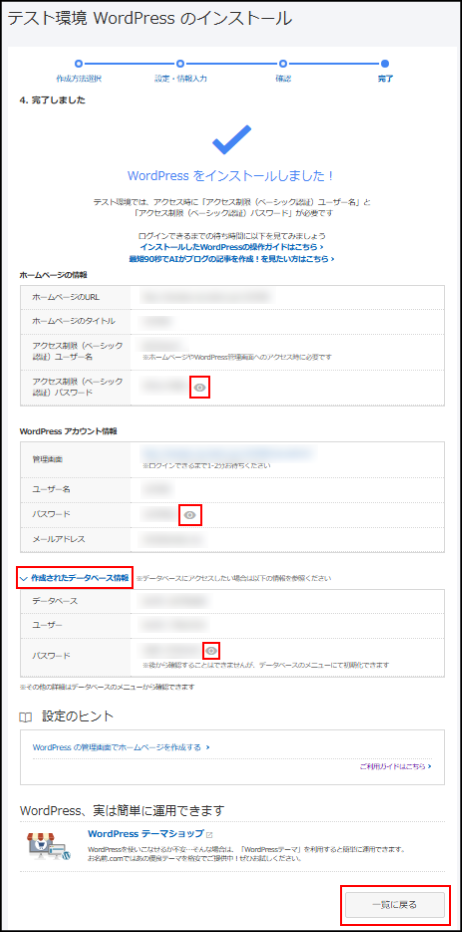
- 「テスト環境」タブ内の「テスト環境URL」に指定したURLが追加され
「ステータス」が【稼働中】になりますと、ご利用いただけます
続けて、インストールしたテスト環境のWordPress管理画面へ
ログインする場合は「ログイン」ボタンをクリックします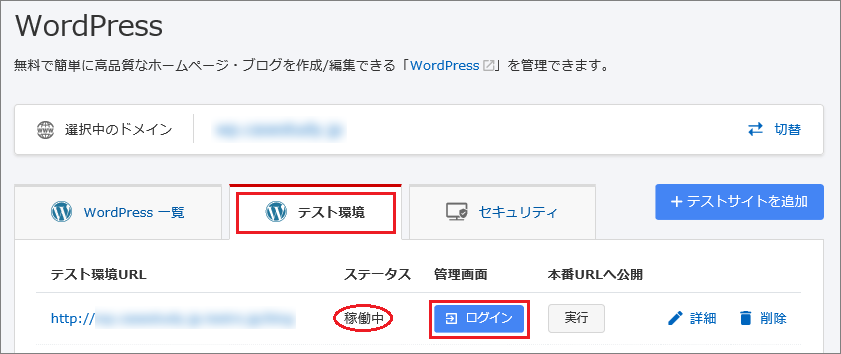
- アクセス制限ページが表示されますので、「ユーザー名」及び
「パスワード」を入力し、「OK」や「ログイン」をクリックします
※Google Chromeの場合 - WordPress管理画面へのログイン情報を入力し、「ログイン」
ボタンをクリック後、サイトの作成を行ってください